Twobird je bezplatný e-mailový klient pre Windows s pripomienkami a poznámkami
Ak hľadáte klienta Gmail pre (Gmail)Windows , mali by ste vyskúšať Twobird . Toto je bezplatný e-mailový klient(free email client) pre Windows 10/8/7 , ktorý má niektoré dobré funkcie, ako sú pripomienky a poznámky. Môžete nájsť všetky funkcie, možnosti a príručku, ako začať s týmto elegantným e-mailovým klientom.
E-mailový klient Twobird pre Windows 10
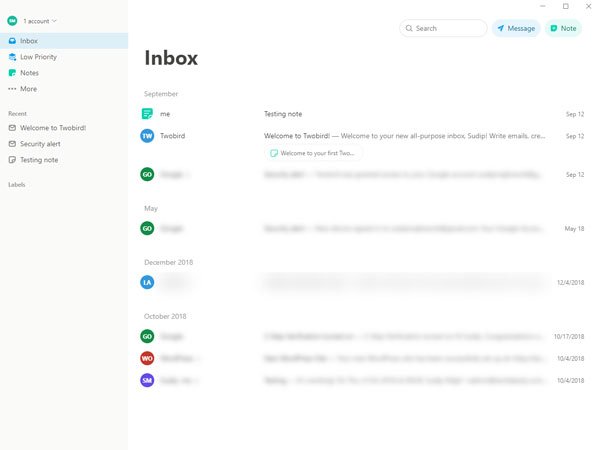
Tu je zoznam funkcií, ktoré môžete nájsť v e-mailovom klientovi Twobird :
- Viacero účtov Gmail: (Multiple Gmail accounts: )Twobird momentálne(Twobird) podporuje iba účet Gmail , ale môžete pridať viac ako jeden účet a používať ich súčasne.
- Pripomienka a poznámka:(Reminder and note:) Niekedy si možno budete musieť niečo zapísať, aby ste to mali na pamäti. Ak používate Twobird , nemusíte si inštalovať aplikáciu na písanie poznámok(note-taking app) . Je možné nastaviť aj pripomienku e-mailom.
- Priorita:(Prioritize: ) Môžete nastaviť vysokú a nízku prioritu e-mailu od konkrétneho odosielateľa. Ak odosielateľovi nastavíte vysokú prioritu, tieto e-maily nájdete nad ostatnými.
- Vytvoriť štítok:(Create label: ) Svoje e-maily môžete kategorizovať pomocou štítkov – ako to robíte v Gmaile(Gmail) .
- Tmavý režim: (Dark mode: )Tmavý(Dark) režim vám pomáha šetriť batériu a je vhodný pre vaše oči. V aplikácii Twobird(Twobird) môžete povoliť alebo zakázať tmavý režim .
- Klávesové skratky:(Keyboard shortcuts:) Tento nástroj má veľa klávesových skratiek, takže môžete rýchlo napísať e-mail.
- Prístup k webovej verzii:(Access web version:) Hoci hovoríme o softvéri Desktop , Twobird môžete používať aj vo svojom prehliadači.
Po stiahnutí, inštalácii a otvorení budete musieť najskôr kliknúť na tlačidlo Zaregistrovať sa s Google(Sign Up with Google ) a zadať svoje prihlasovacie údaje. Možno budete musieť tomuto nástroju povoliť prístup k niektorým osobným údajom o vašom profile.
Twobird prichádza s množstvom možností, takže ho môžete použiť podľa svojich požiadaviek. Niektoré zo základných nastavení sú uvedené nižšie -
- Odoslať poštu a archivovať
- Zobraziť možnosť Označiť ako prečítané/Neprečítané
- Zobraziť ikonu koša
- Povoliť alebo zakázať možnosť rýchlej odpovede
- Zobrazenie alebo skrytie externých obrázkov
- Odstráňte alebo pridajte účet
- Pripomenutie
- Klávesová skratka
Klávesové skratky:(Keyboard shortcuts:)
Tento softvér sa dodáva s množstvom klávesových skratiek. Nasledujúci zoznam obsahuje všetky skratky, ktoré môžete nájsť v tomto nástroji –
- H1: Napíšte # a potom medzerník/Ctrl+1
- H2: Napíšte ## a potom medzerník/Ctrl+2
- H3: Napíšte ### a potom medzerník/Ctrl+3
- Tučné: Napíšte * na obe strany textu alebo Ctrl+B
- Kurzíva: Napíšte _ na obe strany textu alebo Ctrl+I
- Prečiarknutie: Napíšte(Type) ~ na obe strany textu alebo Ctrl+S
- Kód: Napíšte * na obe strany textu alebo Ctrl+Shift+C
- Blok kódu(Code) : Napíšte „* na obe strany textu
- Číslovaný zoznam: 1. Medzerník
- Zoznam odrážok: – Medzera
- Blockquote: > Medzerník
- Zoznam zarážok: Tab
- Zrušiť odsadenie zoznamu: Shift+Tab
- Prerušenie bloku: Shift+Enter
- Späť: Ctrl+Z
Všetky tieto klávesové skratky môžete použiť pri písaní e-mailu. Pomôžu vám rýchlo štylizovať text.
Ako odstrániť účet Twobird?(How to remove Twobird account?)
Ak z nejakého dôvodu nechcete používať Twobird , môžete svoj účet z e-mailového klienta odstrániť. (Twobird)Ak to chcete urobiť, otvorte panel Nastavenia(Settings) a prejdite do časti Účty(Accounts ) . Tu nájdete možnosť s názvom Odstrániť účet Twobird(Delete Twobird Account) . Využite(Make) túto možnosť na odstránenie svojho účtu. Potom musíte postupovať podľa tohto návodu a odstrániť Twobird z používania vášho účtu Google .
Ak sa vám tento softvér páči, môžete si ho stiahnuť z oficiálnej webovej stránky(official website)(official website) . Twobird je možné použiť s akoukoľvek e-mailovou adresou, ktorá používa Gmail , vrátane adries G Suite .
Related posts
MailChecker pre Windows vám umožňuje dávkové overenie e-mailových adries
E-mail Insights pre Windows vám umožňuje rýchlo vyhľadávať v e-mailoch Outlook a Gmail
Bezplatný softvér OST Viewer pre Windows PC
Najlepší bezplatný e-mailový klient pre Windows 11/10 PC
MailStore Home je bezplatný softvér na archiváciu e-mailov pre Windows PC
Ako skontrolovať, či vaša e-mailová adresa unikla/alebo predala
Ako zabrániť tomu, aby e-maily prechádzali do nevyžiadanej pošty v programe Outlook
Ako šifrovať e-maily v aplikácii Microsoft Outlook a Outlook.com
Ako zmeniť nový zvuk e-mailového upozornenia v systéme Windows 10
Ako pridať e-mailový účet Google Workspace (G Suite) do Outlooku
Microsoft podvody: Telefón a e-mail podvody, ktoré zneužívajú Microsoft Name
Recenzia ProtonMail: Zabezpečený poskytovateľ e-mailových služieb zo Švajčiarska
Ako vypnúť potvrdenie o prečítaní e-mailu v programe Outlook
Skryť e-mailovú adresu na prihlasovacej obrazovke systému Windows 10
Ako vytvoriť a nastaviť vlastné e-mailové ID domény v programe Outlook
Najlepšie bezplatné poštové servery pre Windows 11/10
Ako automaticky prekladať e-maily v Outlook.com
Oprava Nemožno otvoriť predvolené e-mailové priečinky. Úložisko informácií sa nepodarilo otvoriť
Najlepší bezplatný softvér na zálohovanie e-mailov pre Windows 11/10
Skryte svoju e-mailovú adresu na paneli Xbox One
